Configurer le WiFi sous Linux
Jessie
Attention ! Avec Debian Jessie, il est peut être nécessaire d'importer les certificats ca-cert, qui ne sont plus inclus dans debian.
sudo mkdir /usr/local/share/ca-certificates/cacert.org
Puis
sudo wget -P /usr/local/share/ca-certificates/cacert.org http://www.cacert.org/certs/root.crt http://www.cacert.org/certs/class3.crt
Et enfin:
sudo update-ca-certificates
Avec crans.sh
Un utilitaire est disponible ICI et effectue toutes les manipulations expliquées ci-dessous automatiquement.
Il suffit de le télécharger, d'aller dans un terminal et de faire ./crans.sh pour le lancer.
Avec WPA-supplicant
Configurez votre interface Cr@ns dans /etc/wpa_supplicant.conf
network={
ssid="Cr@ns"
scan_ssid=1
key_mgmt=WPA-EAP
eap=TTLS
identity="<votre login wifi>"
password="<votre clef wifi>"
phase2="auth=MSCHAPV2"
ca_cert="/etc/ssl/certs/cacert.org.pem"
}lancez ensuite votre daemon wpa_supplicant sudo wpa_supplicant -i<interface> -c/etc/wpa_supplicant.conf -P/var/run/wpa_supplicant -B
La ligne ca_cert est facultative, mais permet de vérifier que le certificat est signé par CAcert (le fichier /etc/ssl/certs/cacert.org.pem est fourni par le paquet ca-certificate sour Debian ou Ubuntu).
Avec Network-Manager
Il semble que network manager permette de le faire simplement:
essid: Cr@ns security: WPA2-Entreprise authentication: Tunneled TLS login: `votre nom de machine` password: `votre clef wifi`
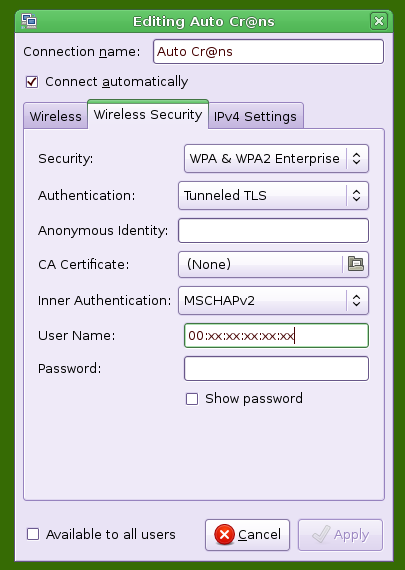
Installation (et configuration) de network-manager
Installez network-manager et nm-applet
supprimez les interfaces que vous voulez que network-manager gère de /etc/network/interfaces puis redémarrez.
lancez network-manager /etc/init.d/network-manager start
S'il ne s'affiche lancer l'applet de nm-applet sous votre utilisateur normal
Avec wicd
Avec wicd c'est tout aussi simple : il suffit de cliquer sur l'icône du client puis de développer les option pour une des réseaux Cr@ns visibles et cocher sur paramètres avancés. Là il faut cocher utiliser les mêmes paramètres pour tous les réseaux partageant cet ESSID, puis choisir PEAP with GTC comme chiffrement et mettre son nom de machine dans Identity et sa clef dans Password.
essid: Cr@ns security: PEAP with GTC Identity: `votre nom de machine` Password: `votre clef wifi`
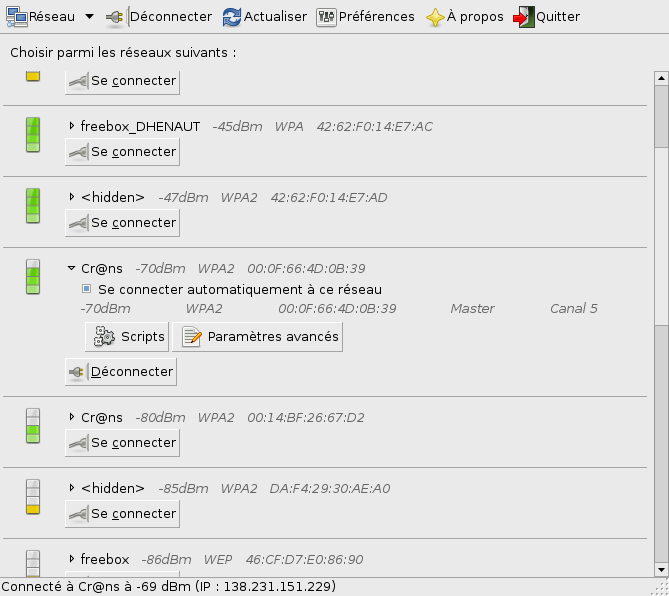
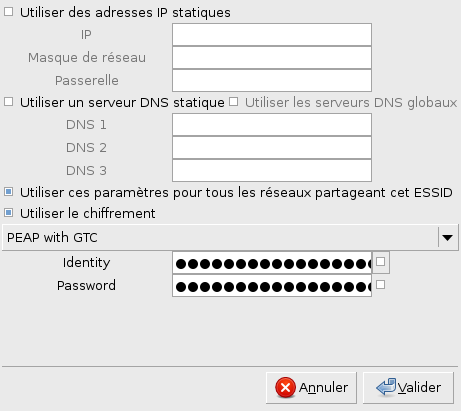
Avec /etc/network/interfaces
iface crans inet dhcp wpa-driver wext wpa-ssid Cr@ns wpa-ap-scan 1 wpa-key-mgmt WPA-EAP wpa-eap TTLS wpa-identity 00:00:00:00:00:00 wpa-password abcdefghijklmnopqrstu wpa-phase2 auth=MSCHAPv2 wpa-ca-cert /etc/ssl/certs/cacert.org.pem
On peut remplacer crans directement par le nom de l'interface réseau, ou alors faire ifup eth=crans. La ligne wpa-ca-cert est facultative, mais permet de vérifier que le certificat est signé par CAcert (le fichier /etc/ssl/certs/cacert.org.pem est fourni par le paquet ca-certificate sour Debian ou Ubuntu).